最近ディズニーデラックス活用できてないし、早く解約しなきゃ…!
だけどVODの解約って複雑なのが多いし、ちょっとおっくうなんだよなぁ…
なんて人も多いのではないでしょうか。解約が難しいと無料期間のお試しもためらってしまいますよね。
でも安心してください、ディズニーデラックス(Disney DELUXE)の解約・退会方法は比較的シンプルでわかりやすくなっています。
とはいえ一部迷ってしまうところもあると思います。
ですので、この記事ではディズニーデラックスの解約方法について、実際にディズニーデラックスの解約をした私が画像付きで丁寧に解説していきます。
記事を見ながら進めてもらえればスマホからすぐに解約手続きが可能、解約の注意点やベストタイミングなども紹介していきますので、ぜひ参考にしてください。
解約方法が不安で登録するかを迷っていた方も、安心して無料お試しいただければと思います!
\ 31日間無料お試しはこちらから /
ディズニーデラックスの3つの解約・退会方法
ディズニーデラックスの解約・退会には3つの方法があります。
あいた時間にささっと自分ですませてしまいたい方は①を、サポートを受けながらやりたい方は②,③の方法がおすすめです。
では詳しく説明していきます。
①スマホやパソコンから解約・退会する
まず1つ目はスマホやパソコンから解約・退会する方法です。
1番手軽な方法ですが、一部迷ってしまうところもあるので画像付きで解説していきます。
以下スマホからの解約・退会手順になりますが、パソコンの場合も基本的な操作は同じです。
ではさっそく手順を説明していきます。
①まず、ディズニーデラックス公式ホームページの「退会ページ」へ進みます
②「退会の前にご確認ください。」の内容を確認後、一番下までスクロールします
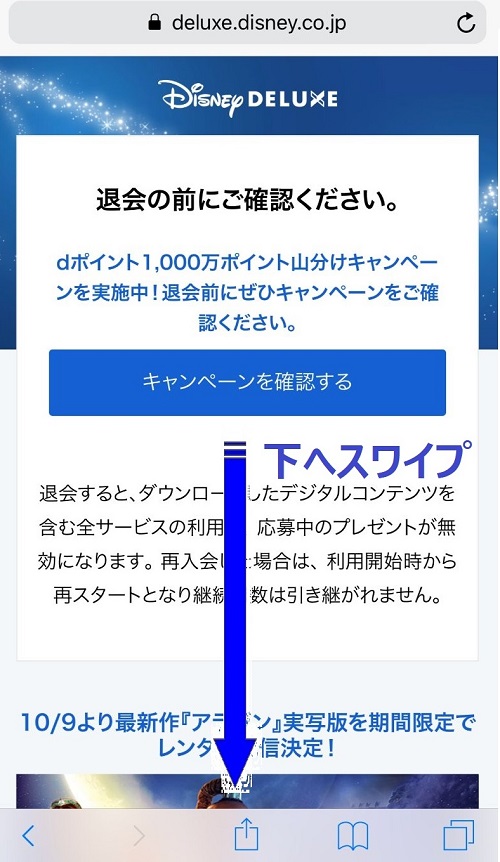
③退会を進める」ボタンをタップします
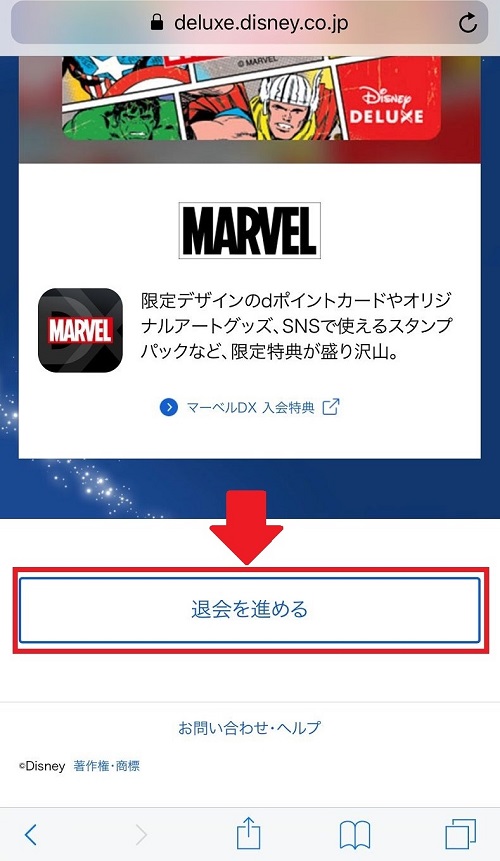
①My docomoのページへ遷移しますので「ログイン」をタップします
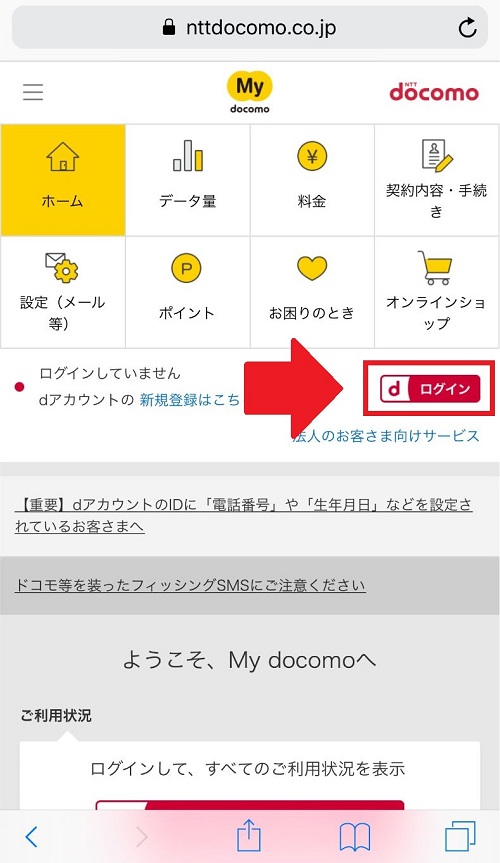
②dアカウントのIDを入力し、「次へ」をタップします
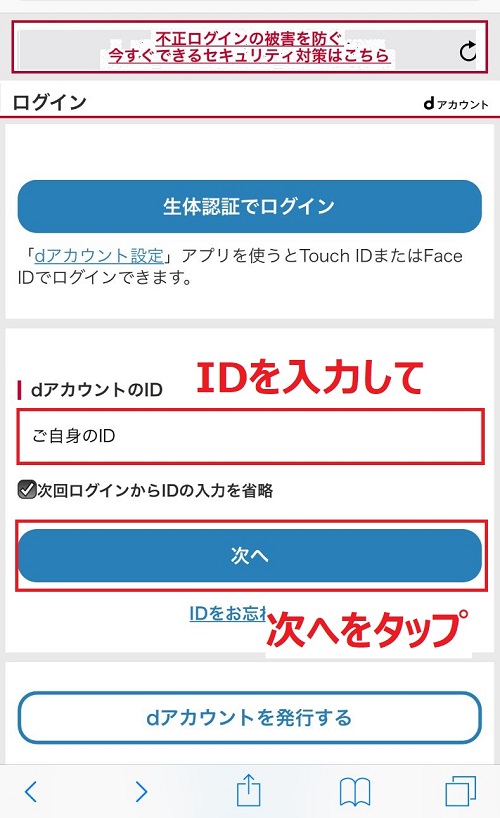
③パスワードを入力してログインをタップ
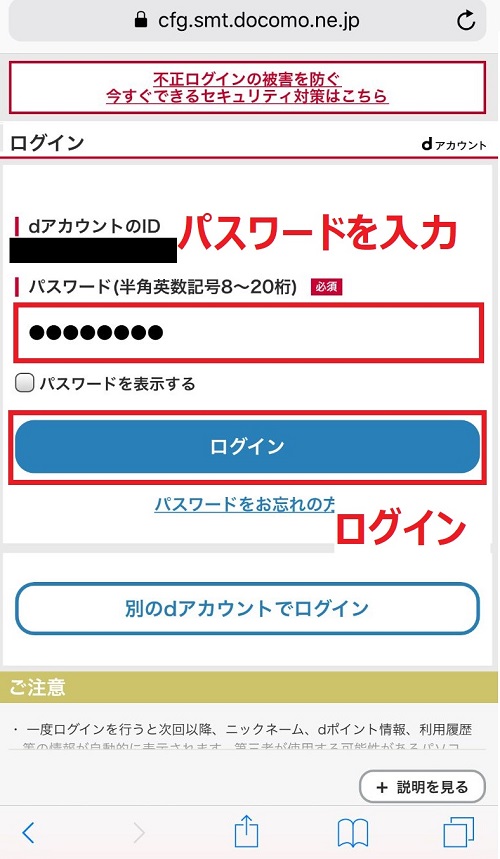
ログインできましたでしょうか?つづいて契約内容を確認していきますね。
①ログインができたら「契約内容・手続き」をタップします
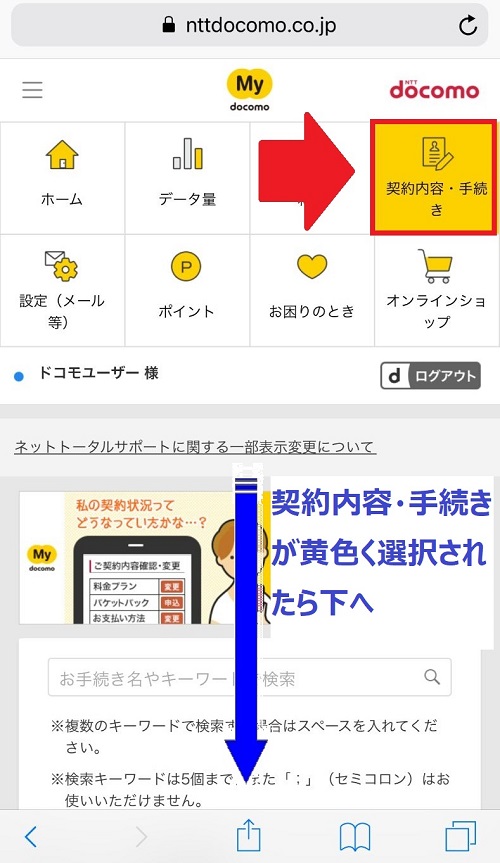
②画面真ん中あたりの「すべてのご契約内容の確認」をタップします
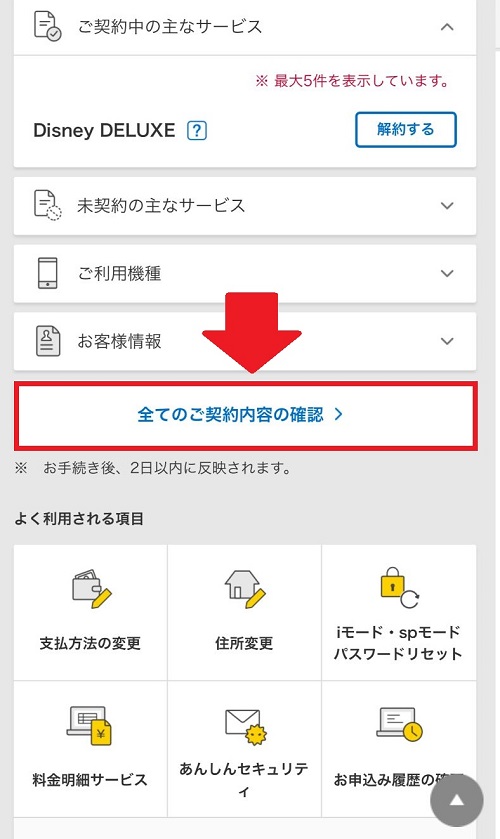
③契約内容一覧からDisney DELUXEの「解約」ボタンを選びタップします
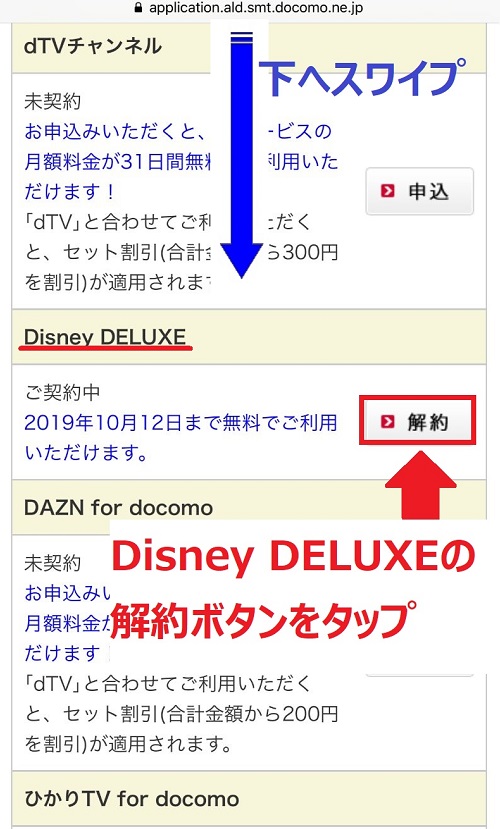
ここから解約手続きに入ります、入力項目も多くないので安心してくださいね!
①手続き内容選択ページへ遷移しますので、確認しながら下へスクロールします
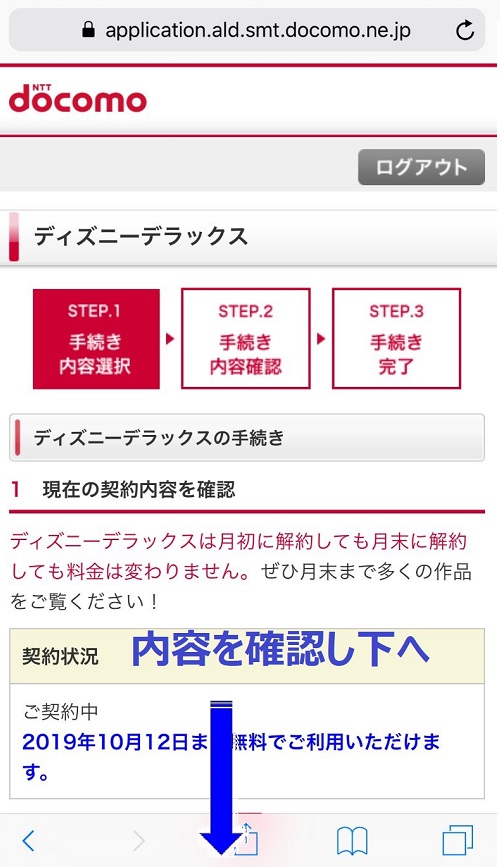
②「Disney DELUXE 注意事項」をタップします
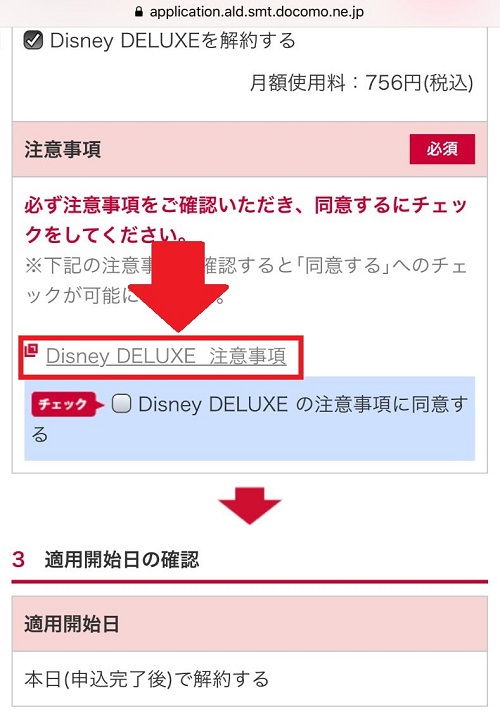
③注意事項の画面をスクロールして内容を確認し、必ず一番下の「閉じる」ボタンをタップして閉じます
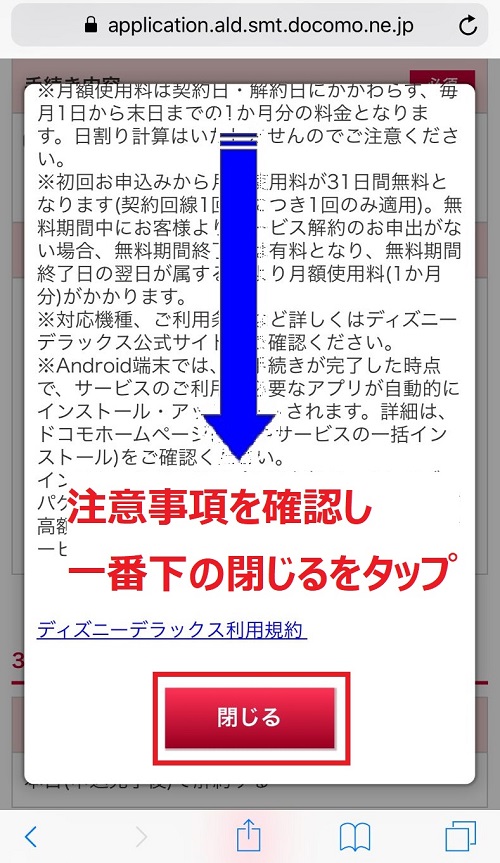
④「Disney DELUXEの注意事項に同意する」のチェックボックスにチェックを入れます

⑤下へスクロールし、受付メールの送信先を確認したら「次へ」をタップします
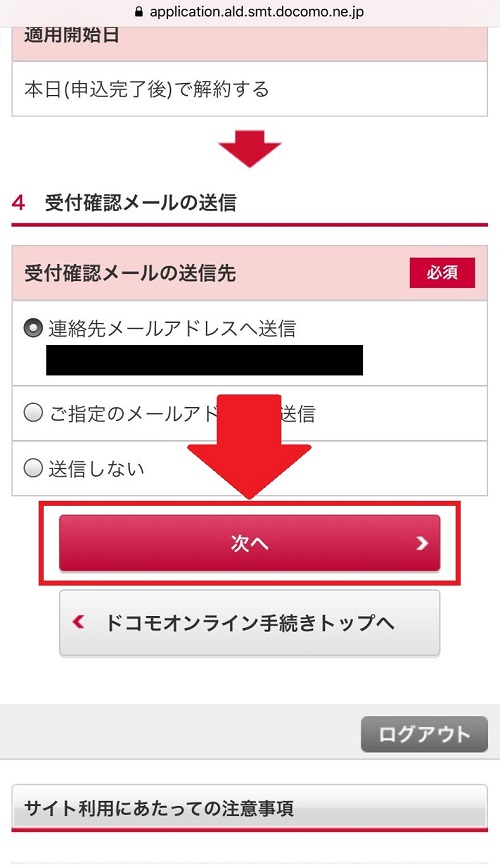
これで入力は終了、あとは内容を確認していくだけです。
①手続き内容確認画面へ遷移します、内容を確認しながら下へスクロールします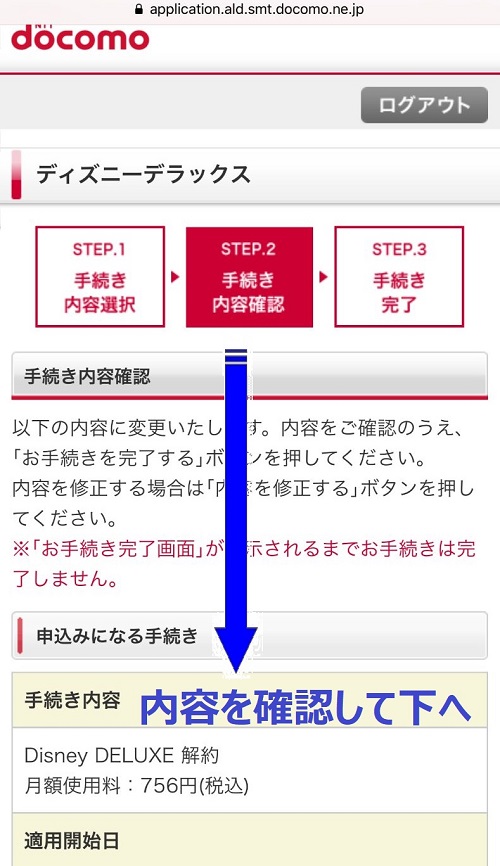
②「手続きを完了する」をタップします
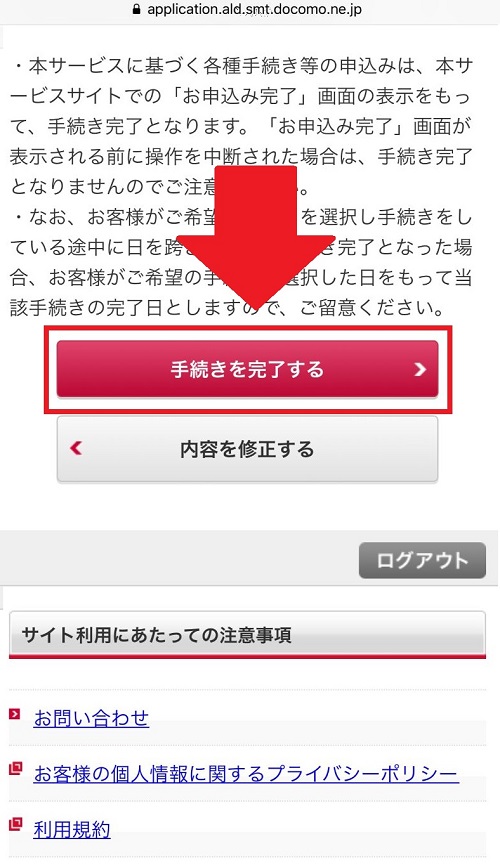
下記完了画面が表示されればディズニーデラックスの解約手続き完了です。
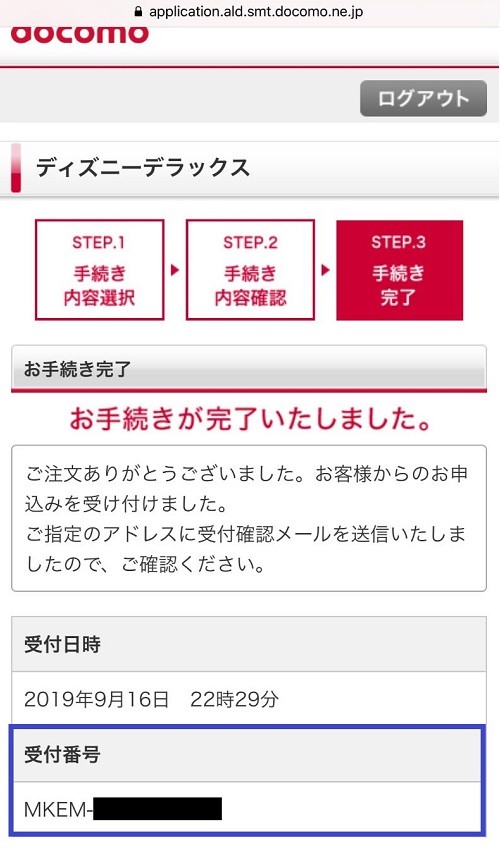
おつかれさまでした!解約完了です。
②ドコモのインフォメーションセンターに電話をする
2つ目はドコモのインフォメーションセンターに電話をする方法です。
音声案内に従いオペレーターにつながったら、ディズニーデラックスの解約を希望していると伝えてください。
ドコモのインフォメーションセンターの電話番号および受付時間は下記のようになっています。
| ドコモの携帯電話からの場合 | 一般電話などからの場合 (携帯,PHS OK) |
|
|---|---|---|
| 番号 | (局番なし)151(無料) | 0120-800-000 |
| 受付時間 |
午前9時〜午後8時 |
午前9時〜午後8時 |
| 注意点 | 一般電話などからはご利用できません。 | ※一部のIP電話からは接続できない場合があります。 |
土日祝日OK、夜も比較的遅い時間までつながるため非常に利用しやすいのですが、お昼休みや仕事終わりなど時間によってはつながりにくいこともあるので注意が必要です。
インフォメーションセンターの方に比較的つながりやすいおすすめの時間帯を聞いてみたところ、最近はどの時間も問い合わせが多く、おすすめの時間帯がないのだそうです・・・。
ですが、「コール予約」を利用すると比較的待ち時間なく電話を受けてもらえるそうですよ。
ドコモの問い合わせページより利用してみてください。
また、インフォメーションセンターから退会・解約手続きをすすめるには、
- 4桁のネットワーク暗証番号
- dアカウント
のどちらかが必要になりますので準備しておきましょう。
③ドコモショップで解約・退会する
3つ目はドコモショップで解約・退会する方法です。
お近くのドコモショップへ行って、店員さんにディズニーデラックスの解約を希望している旨を伝えてください。
ドコモショップを利用する場合にも気になるのが混雑時間帯です。
やはり休日の昼間などは待ち時間が長くなってしまうことが多いようですね。
しかし、こちらも安心の来店予約サービスがあるんです!
「極力待ちたくない!」という方はぜひドコモの来店予約ページから予約してみてください。
ディズニーデラックスの解約・退会の注意点4つ
ディズニーデラックスの解約・退会時に注意してほしいことが4点あります。
- 料金は日割りにならない
- アプリをアンインストールしただけでは解約・退会できない
- 応募しているキャンペーンは無効になる
- 再加入した場合は無料期間はない
の4つです。次から詳しく説明していきます。
①料金は日割りにならない
解約した月の料金は日割りにはならないため、月初に解約しても月末に解約しても料金は変わりません。
また、解約後はすぐにサービスが停止し動画が視聴できなくなります。
たとえば、1月1日に解約するとすぐに動画が見れなくなりますが、請求は1か月分の700円(税別)がまるっと発生します。
なので月末で解約をするほうが月初で解約するよりもすこしお得だといえますね。
月末まで解約を延期した場合には、月末に解約するのをくれぐれもお忘れなく!
②アプリをアンインストールしただけでは解約・退会できない
ここは特に注意してほしいところなのですが、アプリをアンインストールしただけでは解約・退会することはできません!
実際に「解約したはずなのに請求が来ている!」というトラブルが起きている方は、アプリのアンインストールで解約できたと勘違いしてしまった場合が多いようです。
アプリが消えていても先に紹介した解約・退会手続きのうちどれか1つを行わない限り、そのまま月額料金は発生し続けてしまいます。
しかもアプリが消えていたら、そのまますっかり請求の存在を忘れてしまう…なんてことも!(私だけ?)
逆に解約・退会手続きがきちんと完了していれば、アプリがインストールされたままでも月額料金がかかることはありません。
③応募しているキャンペーンは無効になる
解約してしまうと、すでに応募していたプレゼント企画やキャンペーンは無効になってしまいます。
継続月数もリセットされてしまいます。
解約する前に自分が応募したキャンペーンについていま一度ご確認ください。
④再加入した場合は無料期間はない
一度退会した後で再加入した場合には31日間の無料お試し期間は適用されません。
再加入後はすぐに月額料金が発生しますので注意が必要です。
ディズニーデラックスが解約・退会できているかを確認する方法
ディズニーデラックスが解約・退会できているかは、My docomoのページより契約内容を確認することで確かめることができます。
詳細手順を説明します。
My docomoにログインし、契約内容・手続きメニューをタップします
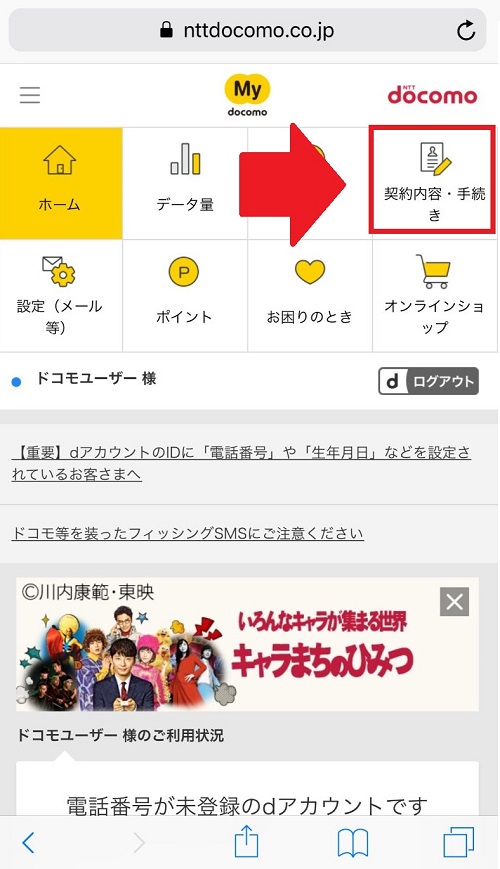
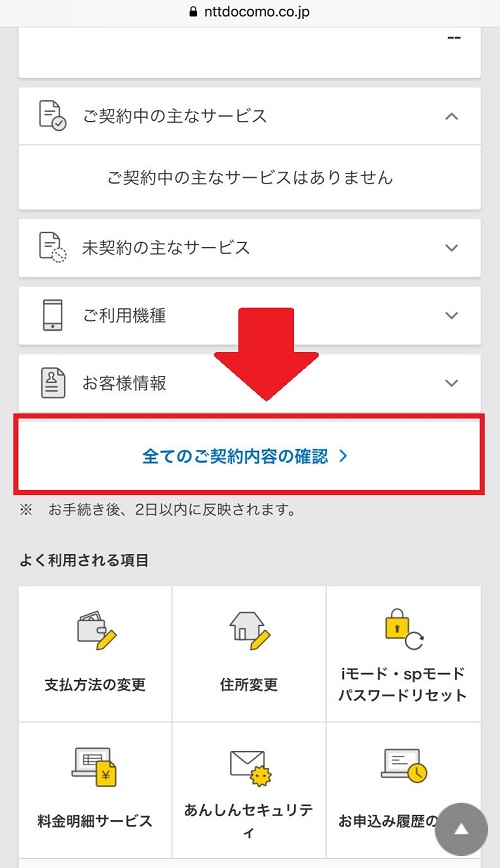
契約内容の一覧からDisney DELUXEを探し、「未契約」となっていれば解約ができている状態です。
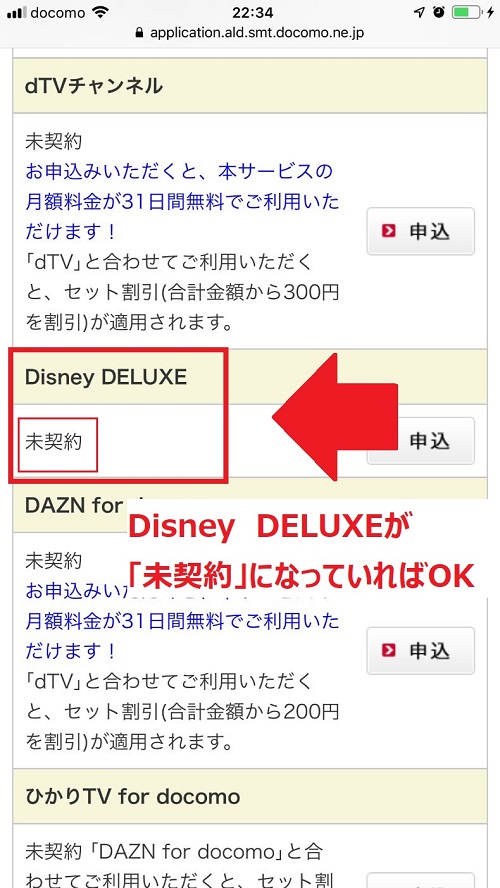
おつかれさまでした、きちんと未契約状態が確認できるとやはり安心ですね。
ディズニーアカウント、dアカウントは削除せずに残しておく方がおすすめ
 契約時に登録したディズニーアカウントとdアカウントですが、可能であればどちらのアカウントも残しておく方が安全です。
契約時に登録したディズニーアカウントとdアカウントですが、可能であればどちらのアカウントも残しておく方が安全です。
なぜなら、どちらも幅広いサービスを提供しており、アカウントを安易に消してしまうと関連サービスにも支障が出てしまうリスクがあるから。
ディズニーデラックスの解約手続き完了後も2つのアカウント自体は残っており、引き続き関連サービスが利用できる状態になっています。
ディズニーアカウントは、ディズニー関連の各種サービスに必要なアカウントで、たとえばディズニーリゾートのネット予約時にも利用するアカウント。
dアカウントはNTTドコモ関連のサービス利用時に必要になるアカウントで、dポイントサービスや契約中のドコモケータイに関する各種契約とも連動しています。
よって、ディズニー関連およびNTTドコモ関連サービスを今後も利用する可能性があるのであれば、アカウントは残しておくほうがよいでしょう。
登録したIDとパスワードも忘れずに保管しておいてくださいね。
まとめ:ディズニーデラックスを使わなくなったら早く解約・退会しよう
ディズニーデラックスの解約・退会方法および注意点について説明してきました。
「もうすぐ無料期間が終わってしまう」「最近あまり見れないから必要ないかも」といった場合には、早めに解約、退会を行いましょう。
\ 無料お試し登録を迷っている方はこちらから確認ください /
\ もう一度解約方法を確認したい場合はこちらから /
執筆者:やまひこ

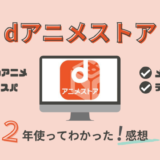

コメントを残す